Spotify may be portable.可能是便攜式的。 You can listen to it on your phone but here's just one the thing about it.您可以在手機上收聽,但這只是一回事。 It's has a limit as to the number of devices you can listen to it from.對於您可以收聽的設備數量有限制。 If you have used up the limit, you would need to know如果您已用完限制,則需要知道 如何從中刪除設備 Spotify 避免任何問題。
作為一個 Spotify 高級用戶,您可以離線聽音樂。您可以連接多個裝置以在離線聽音樂時使用。雖然這聽起來像是一個有趣的功能,但它確實有一個限制。
此限制在於您可以用於離線收聽的裝置數量。
離線收聽的最大設備數量為三台。 對你來說,這可能不是很多。 實際上,三個設備可能就足夠了 Spotify 處理。 因此,您可能必須刪除一些離線設備。
本文將向您展示如何從 Spotify. 如果你讀到最後,你會學到一個簡單的方法來聽 Spotify 在無限數量的設備上。
內容指南 第1部分。為什麼刪除脫機設備第 2 部分。有關如何從中刪除設備的步驟 Spotify第 3 部分。 獎金: DumpMedia Spotify Music Converter 解除設備數量限制 部分4。 結論
您需要從您的設備中移除離線設備 Spotify 帳戶。 儘管事實是 Spotify 最多只允許三個設備可以與您的離線音樂同步,您應該 刪除離線設備 你幾乎不使用。
設備數量 Spotify 允許你使用,這樣你就可以離線收聽不是很多。 如果您考慮一下,用於離線收聽的三台設備是不夠的,但是您會一直隨身攜帶不止一台設備的可能性有多大?
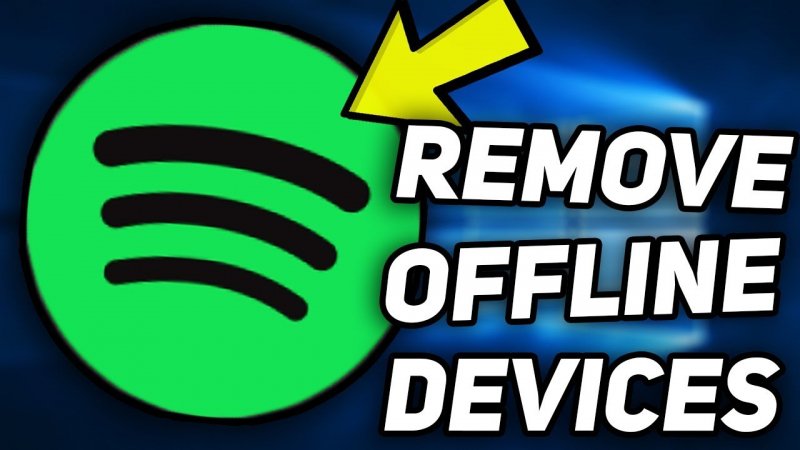
你最有可能聽 Spotify 大部分時間都在您的智能手機上。 您的智能手機是您可以用來收聽的最方便的設備 Spotify. 所以,從長遠來看,你可能無法使用其他兩台設備進行離線收聽。
保持這些設備連接到 Spotify 從長遠來看可能會導致一些問題。 對於初學者來說,未使用的設備最終可能會佔用應用程序和設備上的大量空間。
Second of all, maximizing the number of offline devices could lead to some downloading issues.第二,最大化離線設備的數量可能會導致一些下載問題。 If you have just downloaded on the most recent offline device, you're most likely to lose the downloads from the oldest offline device.如果您剛剛在最新的離線設備上下載,則很可能會丟失從最早的離線設備上下載的內容。
這些只是您可能會遇到的問題,您不知道如何從中刪除設備 Spotify.
如果您已經用完了脫機設備的數量 Spotify 至尊帳號, 不用擔心。從長遠來看,您可以隨時刪除它們以避免任何可能的問題。
以下步驟將向您展示如何刪除離線設備 Spotify.
您需要在 Spotify 網站。 使用您最喜歡的搜索瀏覽器轉到 Spotify 網站。 到達那里後,請登錄您的帳戶。

Once you have logged in, take your cursor to the Profile and click on it.登錄後,將光標移至個人資料並單擊。 When you see the drop-down list, click on Account.當您看到下拉列表時,單擊“帳戶”。
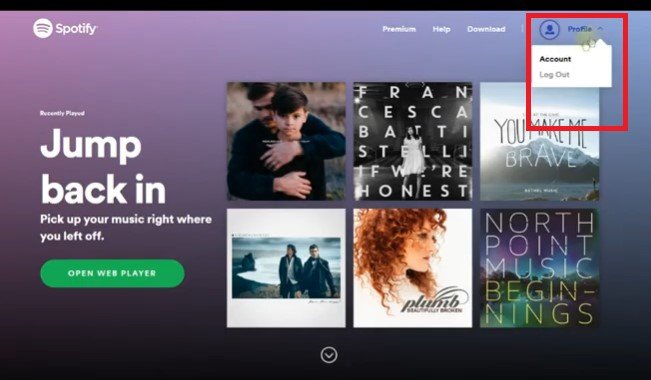
Now, take your cursor to the left side of the screen and look for Offline Devices.現在,將光標移到屏幕左側,然後查找“脫機設備”。 Once you see it, click on it.一旦看到它,請單擊它。 The Offline devices window will appear.將顯示“脫機設備”窗口。
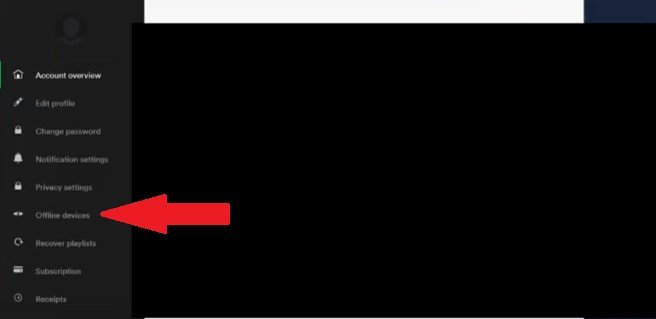
螢幕上出現「離線裝置」視窗後,系統會提醒您同步三台裝置上的音樂以供離線聆聽。很可能,您過去已經這樣做過。
現在,您可以刪除幾乎不用於離線收聽的裝置。您只需單擊“刪除”選項卡即可完成此操作。如果萬一您想刪除所有離線設備,只需點擊綠色的「刪除所有設備」即可。
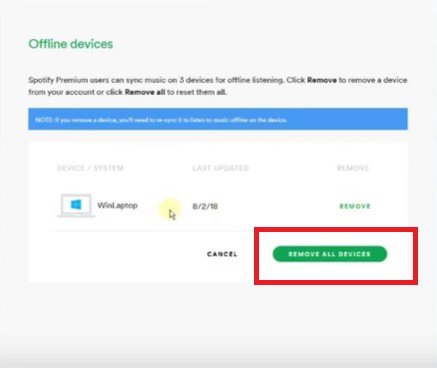
正如所承諾的,本文推薦了一個可以解除您可以用來收聽的設備數量限制的程序 Spotify. 它比那更好,因為這個特定的程序是你可以使用的東西,即使你不是 Spotify 高級訂戶。你想知道這個程式是什麼嗎?
嗯,這個特定的程序被稱為 DumpMedia Spotify Music Converter. 它將您的歌曲從 Spotify 這樣你就可以 將它們下載到您的計算機上.
從那裡,您可以輕鬆地將歌曲傳輸到任何設備。 您不必將自己限制在三個設備上。 由於歌曲已被轉換為不受 DRM 保護的格式,您可以自由地將其傳輸到任何設備。 離線聆聽 透過這個特定的程序變得很容易。
可以肯定地說,它也使其更加實惠,因為您可以免費使用這個特定的程序 Spotify 帳戶。 毫無疑問 DumpMedia Spotify Music Converter 值得研究。點選 這裡 了解更多信息。
註冊成為 Spotify 高級用戶。 您可以使用三台設備進行離線收聽這一事實足以吸引您前往 Spotify 保費。
當然,這並沒有什麼問題,但是如果您使用 DumpMedia Spotify Music Converter。對於初學者來說,您不必擔心可以使用多少設備來收聽您的內容 Spotify 離線音樂。

你是 Spotify 高級用戶? 如果是,您是否最大化離線設備的數量? 請隨時與我們的讀者分享您的想法。 他們很想听聽您的意見。
